Come controllare e monitorare la temperatura della CPU sul tuo PC Windows 10/11?
Pubblicato: 2023-12-24- Segni che il tuo PC si sta surriscaldando
- Prima di ogni altra cosa, identifichiamo i segni di un surriscaldamento della CPU. Ecco alcuni sintomi comuni:
- Come controllare la temperatura della CPU del tuo computer
- Qual è la temperatura normale della CPU
- Una temperatura normale della CPU dipende dal tipo di processore e dalle attività eseguite. Per la maggior parte delle CPU, un intervallo di temperatura sicuro è compreso tra 40 e 65°C per carichi di lavoro normali. Durante le attività più intense o i giochi, le temperature possono variare da 70 a 80°C.
- Come controllare il carico della CPU utilizzando Task Manager
- Ecco come controllare le prestazioni della CPU in Task Manager:
- Come controllare la temperatura della CPU nel BIOS/UEFI?
- Come controllare la temperatura di una CPU utilizzando applicazioni di terze parti
- Se ti stai chiedendo come monitorare la temperatura della CPU in modo più completo, considera l'utilizzo di applicazioni di terze parti. Sebbene strumenti integrati come Task Manager e BIOS forniscano letture di base delle prestazioni della CPU, esistono soluzioni che offrono monitoraggio in tempo reale e metriche aggiuntive, tra cui velocità della ventola, temperatura della GPU e tensioni di sistema.
- Come monitorare la temperatura della CPU durante il gioco
- Qual è la temperatura normale della CPU durante il gioco
- Cosa fare se il PC si surriscalda?
- Problemi di ventilazione
- Condizioni esterne inadeguate
- Driver obsoleti
- Sovraccarico dei processi in background
- Conseguenze dell'overclocking
- La tua CPU potrebbe surriscaldarsi a causa di impostazioni di overclocking aggressive, poiché l'overclocking può aumentare le temperature oltre i limiti di sicurezza.
- Problemi del sistema di cottura
- Deterioramento della pasta termica
- Ulteriori soluzioni di raffreddamento
- FAQ
- Quale temperatura è troppo alta per la CPU?
- Qual è la temperatura media della CPU durante il gioco?
- Un intervallo di temperatura medio di 65–85°C è considerato sicuro durante il gioco. Tuttavia, queste sono stime generali e le temperature effettive possono variare. Ricordati di monitorare la temperatura della CPU mentre giochi per assicurarti che rimanga entro limiti di sicurezza.
- Che temperatura dovrebbe avere la mia CPU?
- La temperatura ideale della CPU dipende dal modello specifico della CPU e dalle attività che sta eseguendo. Per la maggior parte delle CPU, un intervallo di temperatura sicuro è compreso tra 40 e 65°C per carichi di lavoro normali. Durante attività o giochi più intensivi, le temperature possono variare da 70 a 80°C.
- Esistono software di monitoraggio della temperatura per PC?
- Sì, esistono diverse opzioni software dei produttori di CPU, come AMD Ryzen Master e Intel XTU che consentono di monitorare la temperatura della CPU in tempo reale. Esistono anche strumenti software specializzati, come MSI Afterburner, HWiNFO e Smart Game Booster, per monitorare la temperatura della CPU durante i giochi.
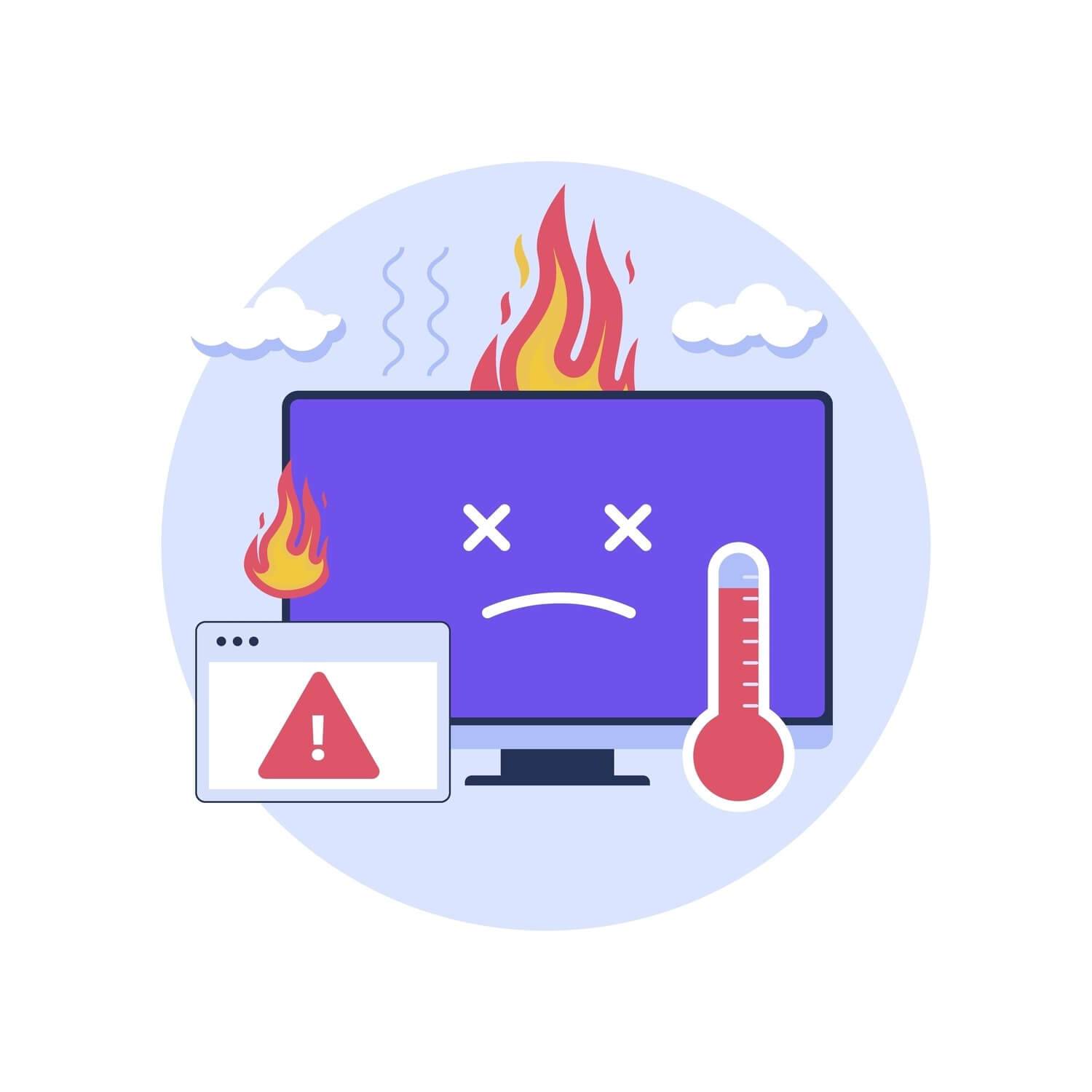
Le moderne CPU eseguono milioni di operazioni al secondo. Non c'è da stupirsi che possano surriscaldarsi quando corrono a tutto gas. In questa guida ti mostreremo come controllare la temperatura della CPU e mantenere fresco il processore.
Sebbene le unità di elaborazione centrale (CPU) operino per la maggior parte del tempo entro intervalli di temperatura sicuri, l'esposizione prolungata a temperature elevate può portare all'instabilità del sistema e persino a danni fisici. Ecco perché è fondamentale sapere come monitorare la temperatura della CPU in tempo reale, soprattutto se esegui giochi ad uso intensivo della CPU o più programmi che consumano memoria.
Continua a leggere e alla fine dell'articolo imparerai come controllare la temperatura della CPU e monitorarla efficacemente per prevenire il surriscaldamento, nonché come mantenere la temperatura ottimale della CPU eseguendo varie modifiche.
Segni che il tuo PC si sta surriscaldando
Prima di ogni altra cosa, identifichiamo i segni di un surriscaldamento della CPU. Ecco alcuni sintomi comuni:
- Ritardi e problemi di prestazioni: se noti un improvviso calo delle prestazioni del tuo sistema, ritardi frequenti o ritardi nell'esecuzione delle attività, potrebbe essere un segno di surriscaldamento della CPU.
- Arresti imprevisti: il surriscaldamento può causare lo spegnimento imprevisto del PC come misura protettiva per prevenire danni.Se il computer si spegne regolarmente senza preavviso, la causa potrebbe essere il surriscaldamento.
- Forti rumori della ventola: quando la temperatura della CPU aumenta, la ventola di raffreddamento lavora di più per dissipare il calore.Rumori della ventola insolitamente forti o continui potrebbero indicare che il sistema sta lottando per mantenere una temperatura sicura.
Anche se alcuni di questi potrebbero anche essere segni di malware , è probabile che il tuo processore abbia bisogno di aiuto. Nelle sezioni successive discuteremo di cosa sia una buona temperatura della CPU e vedremo i modi per raffreddare il tuo PC.
Come controllare la temperatura della CPU del tuo computer
La CPU è la centrale elettrica dietro le operazioni del tuo computer. Anche se non stai estraendo criptovalute o non le stai facendo eseguire infiniti calcoli relativi all'intelligenza artificiale al secondo, ci sono comunque diversi modi per riscaldare il tuo processore.
Sebbene i giochi moderni generalmente facciano più affidamento sulla GPU che sulla CPU, ce ne sono pochi, come Star Citizen, Total War: Warhammer 2 e Cyberpunk 2077 , che, insieme ai software di editing e decodifica video , sono tra le attività che richiedono un maggiore utilizzo della CPU per il tuo computer.
Inoltre, man mano che un PC o un laptop invecchia, i suoi componenti iniziano a produrre più calore, il che significa che più invecchia, più difficile è raffreddare il processore.
Tenendo questo in mente, è importante sapere come controllare la temperatura della CPU quando si eseguono operazioni che richiedono risorse o si sentono forti rumori della ventola per garantire che il processore funzioni bene e rimanga entro intervalli di temperatura sicuri.
Ma prima, vediamo cosa è considerata una temperatura normale e alta per una CPU .
Qual è la temperatura normale della CPU
Una temperatura normale della CPU dipende dal tipo di processore e dalle attività eseguite. Per la maggior parte delle CPU, un intervallo di temperatura sicuro è compreso tra 40 e 65°C per carichi di lavoro normali. Durante le attività più intense o i giochi, le temperature possono variare da 70 a 80°C.
Secondo AMD, la temperatura operativa massima (Tjmax) dei suoi ultimi processori Ryzen serie 7000 è di 95°C. Intel afferma che la temperatura massima dei processori Core i9 di quattordicesima generazione consentita sul die del processore è di 100°C. Ciò significa che una volta raggiunta e superata questa cifra, il processore inizierà a throttling o a rallentare per ridurre la temperatura.
Tuttavia, è necessario ricordare che consentire alla CPU di funzionare a temperature superiori a 80-85°C per lunghi periodi di tempo può ridurre la durata della CPU, ridurre le prestazioni del sistema e portare all'instabilità del sistema.
Detto questo, anche se non necessariamente, la temperatura elevata della CPU può essere causata da un aumento del carico di lavoro del processore. Task Manager ti consente di ottenere una comprensione generale delle prestazioni della tua CPU e ti aiuta a comprendere la natura di una temperatura elevata poiché un utilizzo prolungato della CPU pari al 90% e superiore può contribuire ad aumentare la generazione di calore.
Leggi anche: In che modo i core influiscono sulle prestazioni della CPU?
Come controllare il carico della CPU utilizzando Task Manager
Ecco come controllare le prestazioni della CPU in Task Manager:
- Fai clic con il pulsante destro del mouse in un punto qualsiasi della barra delle applicazioni e seleziona "Task Manager".
- Vai alla scheda "Prestazioni", trova e seleziona "CPU".
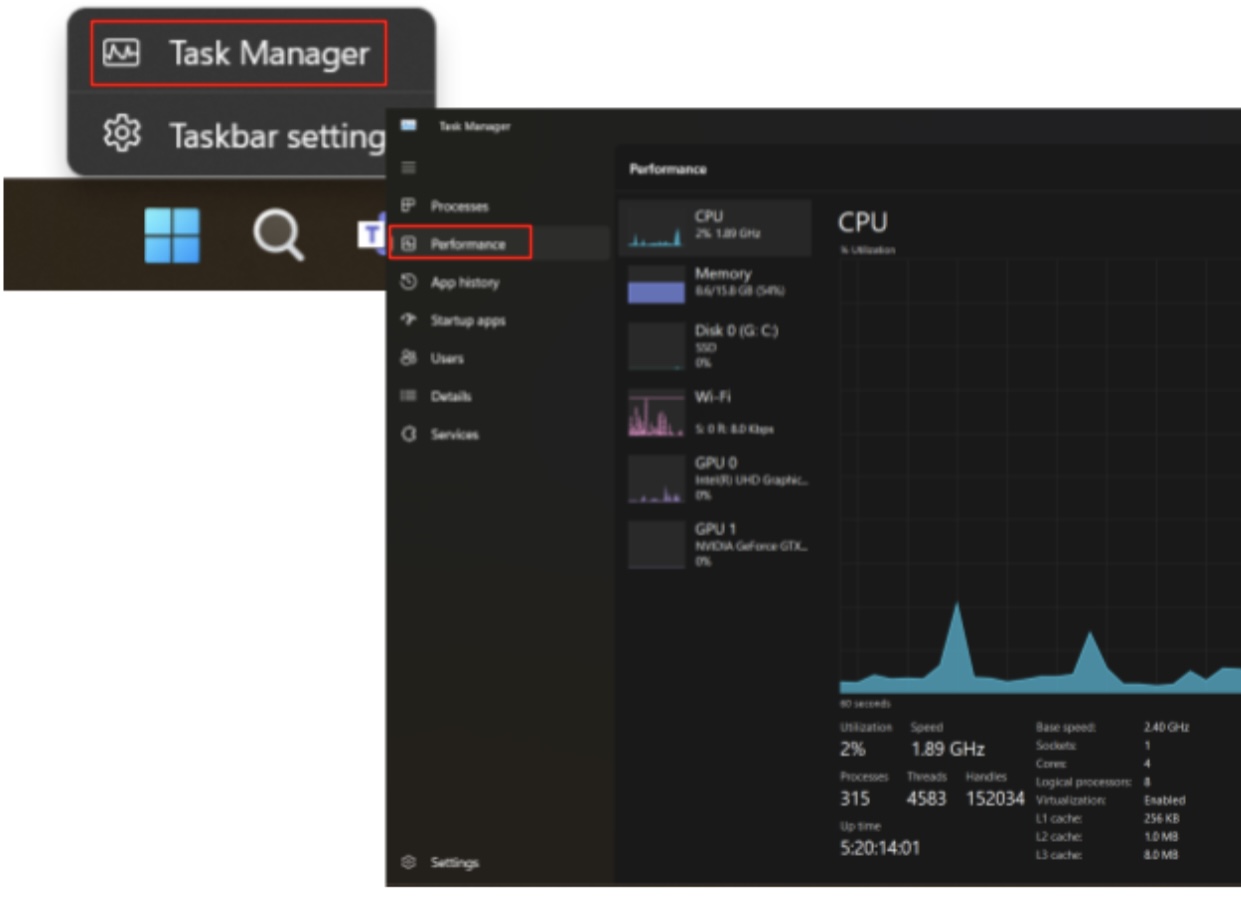
Ora esploriamo come controllare la temperatura del PC utilizzando uno strumento integrato e alcune soluzioni di terze parti.
Leggi anche: Come conservare i dati della CPU di Task Manager nella barra delle applicazioni di Windows?
Come controllare la temperatura della CPU nel BIOS/UEFI?
Diamo un'occhiata a un altro strumento integrato di Windows che ti consente di vedere la temperatura della CPU. Ecco come visualizzare la temperatura della CPU in Windows 11 e 10 nel BIOS/UEFI:
- Salva qualsiasi lavoro in corso e riavvia il computer.
- Durante il processo di avvio, premere il tasto designato per accedere al BIOS/UEFI. A seconda del produttore del computer, normalmente sarà F2, F10, F12, ESC o DEL.
- Una volta all'interno dell'interfaccia BIOS/UEFI, vai alla sezione che contiene le informazioni sull'hardware. Questo è spesso etichettato come "Hardware Monitor", "PC Health" o simile, a seconda del produttore della scheda madre.
- Cerca la lettura della temperatura della CPU etichettata come "Temperatura CPU" o qualcosa di simile.
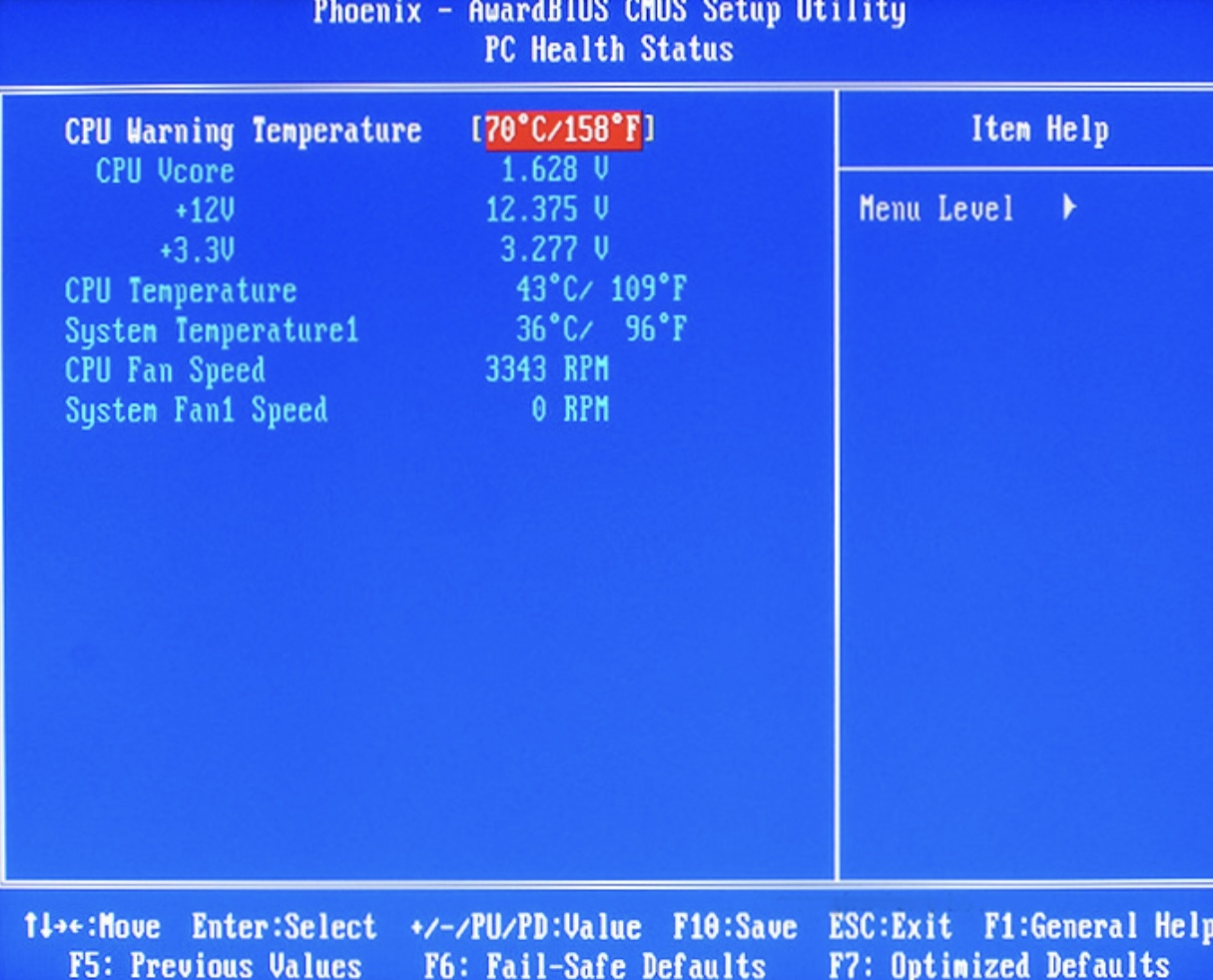
Immagine: superuser.com
Tieni presente che il BIOS fornisce un'istantanea della temperatura corrente, non dati in tempo reale come le app di terze parti più sofisticate.
Come controllare la temperatura di una CPU utilizzando applicazioni di terze parti
Se ti stai chiedendo come monitorare la temperatura della CPU in modo più completo, considera l'utilizzo di applicazioni di terze parti. Sebbene strumenti integrati come Task Manager e BIOS forniscano letture di base delle prestazioni della CPU, esistono soluzioni che offrono monitoraggio in tempo reale e metriche aggiuntive, tra cui velocità della ventola, temperatura della GPU e tensioni di sistema.
Due importanti produttori di CPU , Intel e AMD, dispongono dei propri strumenti software per controllare e monitorare la temperatura della CPU. Vediamo cosa hanno da offrire entrambe le società.
Prima di tutto, devi identificare il produttore del tuo processore. Ecco come farlo:
- Digita "informazioni" nella casella di ricerca sulla barra delle applicazioni e seleziona "Informazioni sul tuo PC".
- Cerca le informazioni sul "Processore" in "Specifiche del dispositivo" per identificare il modello della tua CPU.
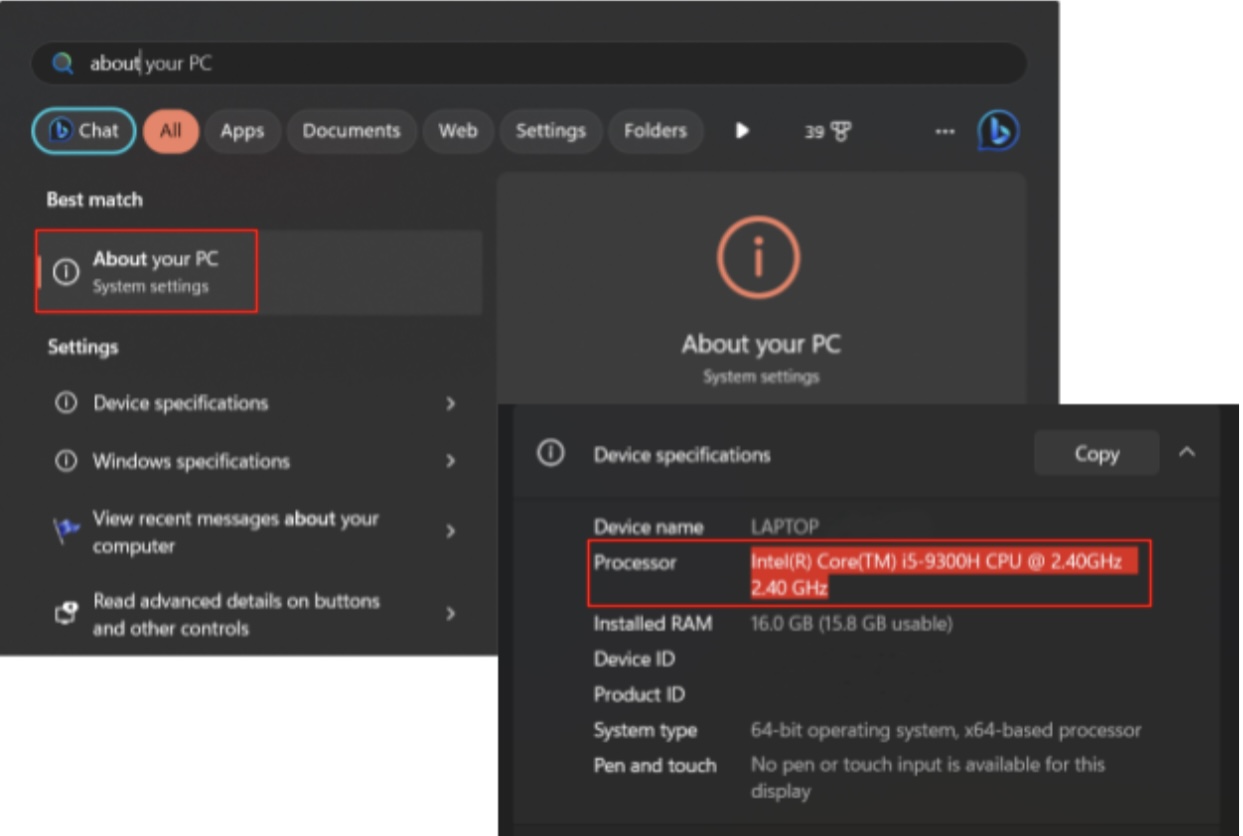
Se è Intel, devi utilizzare Intel XTU . Se è AMD, la tua scelta è Ryzen Master .
Ora è il momento di esplorare come monitorare la temperatura della CPU utilizzando ciascun programma e osservarne le altre caratteristiche.
Ecco come controllare la temperatura della tua CPU con Intel XTU:
- Scarica Intel XTU dal sito Web ufficiale per assicurarti di avere la versione più recente del programma installata sul tuo sistema.
- Apri l'applicazione Intel XTU. L'interfaccia ti fornirà varie opzioni per ottimizzare e monitorare il tuo processore Intel.
- Sebbene lo scopo principale di Intel XTU sia l' overclocking e l'ottimizzazione delle prestazioni, fornisce il monitoraggio in tempo reale della temperatura della CPU, oltre ad altri indicatori di prestazioni nella barra inferiore (mostrata come Temperatura del pacchetto).
- Intel XTU offre funzionalità aggiuntive, come l'ottimizzazione dei rapporti core e la regolazione delle tensioni. Sebbene queste siano opzioni avanzate, puoi esplorare l'interfaccia per una panoramica completa delle prestazioni della tua CPU.
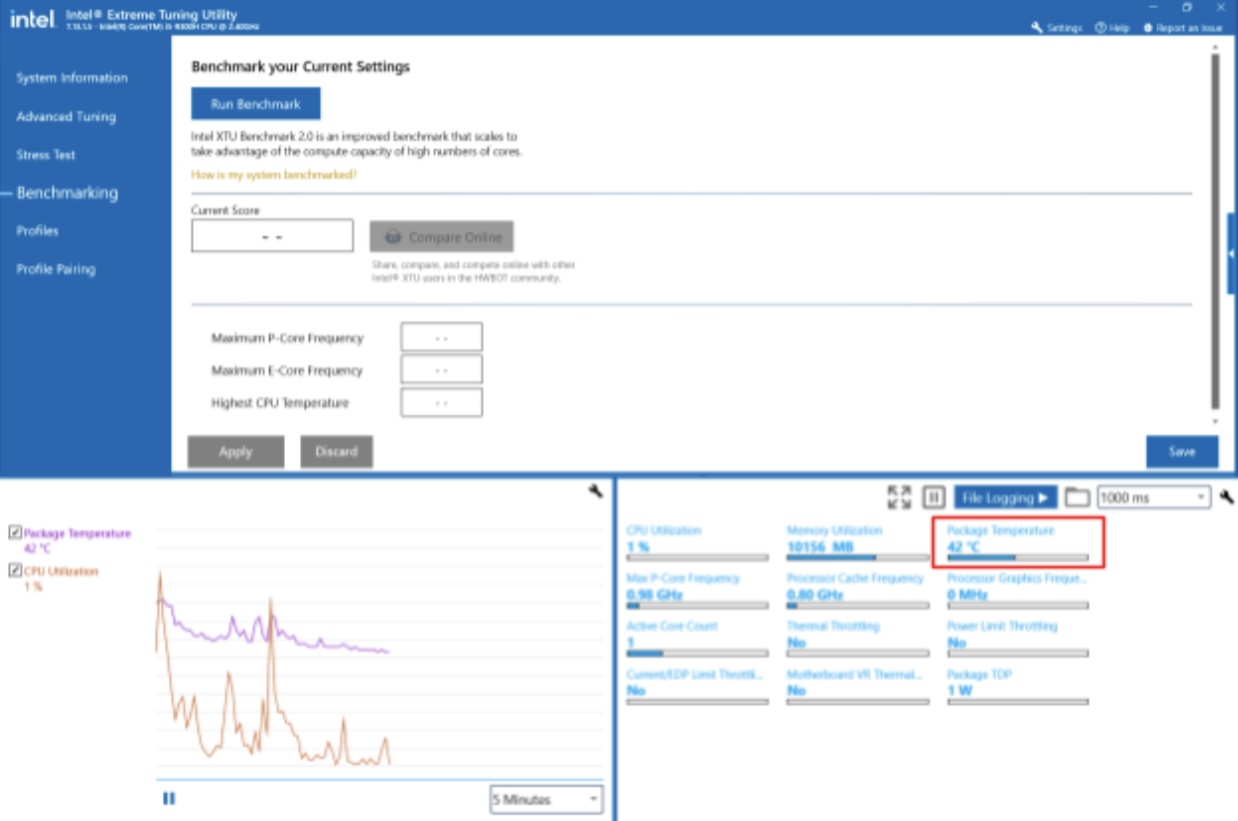

Intel XTU è uno strumento versatile che non solo consente di monitorare la temperatura della CPU, ma fornisce anche opzioni avanzate per chi è interessato a modificare il proprio sistema per migliorare le prestazioni. Come con qualsiasi utility di ottimizzazione, è importante utilizzarla in modo responsabile ed evitare impostazioni estreme che potrebbero portare a surriscaldamento o instabilità.
Ora vediamo come controllare la temperatura della CPU con AMD Ryzen Master:
- Scarica Ryzen Master dal sito Web ufficiale AMD per assicurarti di avere l'ultima versione del programma installata sul tuo sistema.
- Apri l'applicazione Ryzen Master. Potrebbe essere necessario qualche istante per rilevare e visualizzare le informazioni sul tuo processore AMD Ryzen.
- Una volta che Ryzen Master è in esecuzione, cerca le metriche della temperatura. L'applicazione fornisce il monitoraggio in tempo reale di vari parametri, inclusa la temperatura della CPU.
- Ryzen Master offre metriche aggiuntive come la velocità di clock della CPU, il consumo energetico e altro ancora. Esplora l'interfaccia per accedere a una panoramica completa delle prestazioni della tua CPU.
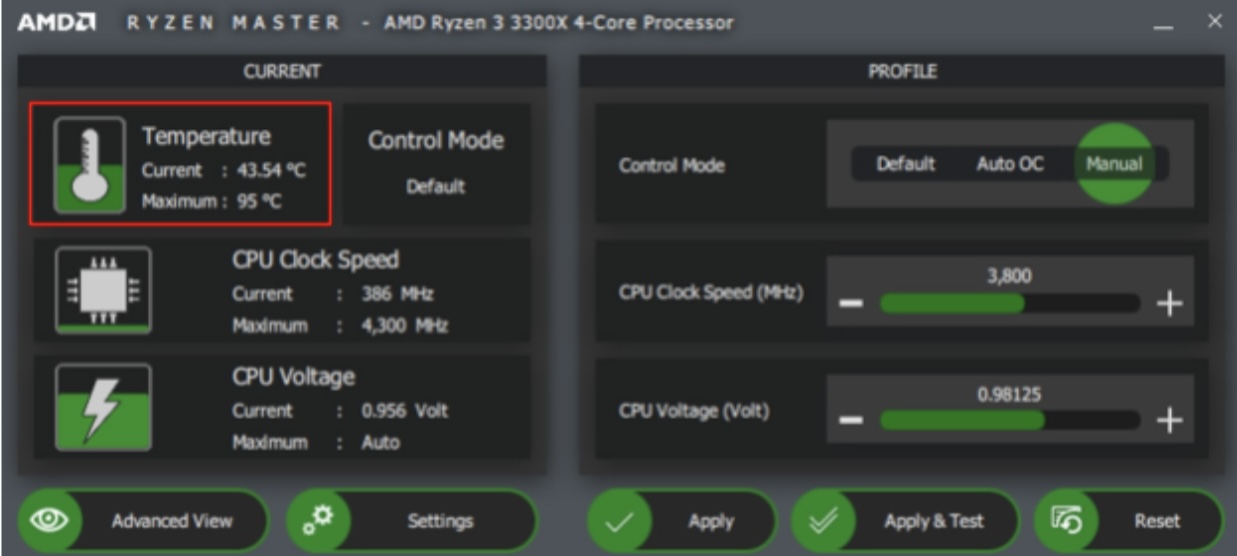
Immagine: amd.com
Ricorda che Ryzen Master consente anche agli utenti di regolare le impostazioni della CPU, incluso l'overclocking. Se non hai familiarità con l'overclocking, è consigliabile procedere con cautela e rimanere entro i limiti consigliati per evitare potenziali problemi.
Leggi anche: Come aggiornare i driver AMD
L'utilizzo di Intel XTU e AMD Ryzen Master ti consente di controllare le prestazioni del tuo processore per evitare il surriscaldamento. Tieni d'occhio le letture della temperatura per assicurarti che rimangano entro limiti operativi sicuri, in particolare durante le attività ad uso intensivo di risorse.
Come puoi vedere, entrambi questi programmi offrono funzionalità di monitoraggio della temperatura della CPU in tempo reale e forniscono strumenti per l'overclocking e l'ottimizzazione delle prestazioni. Tuttavia, nessuno di essi ti consente di monitorare la temperatura della CPU nei giochi. Nella prossima sezione discuteremo come controllare la temperatura del computer mentre giochi.
Come monitorare la temperatura della CPU durante il gioco
Il gioco è uno stress per la CPU, che può potenzialmente portare al surriscaldamento . Se sei un vero giocatore, ti consigliamo di avere uno strumento di monitoraggio della temperatura della CPU in esecuzione sullo schermo di gioco per tenere traccia delle prestazioni del tuo processore.
Strumenti specializzati come MSI Afterburner , HWiNFO e Smart Game Booster mostrano la temperatura della CPU nell'angolo dello schermo, insieme ad altri parametri utili come FPS e temperatura della GPU.
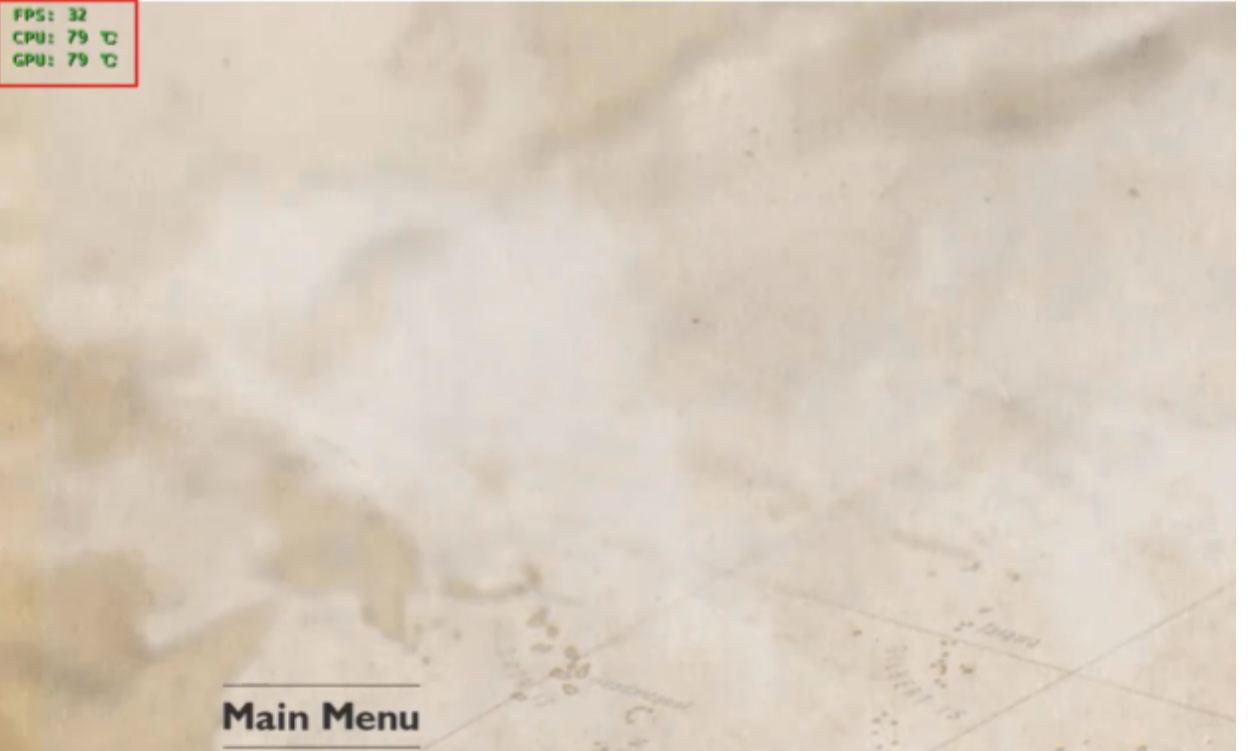
Immagine: Smart Game Booster
Sfruttare queste app in modo efficace potrebbe aiutarti non solo a controllare la temperatura del tuo sistema, ma anche ad aumentare potenzialmente i tuoi FPS e a migliorare l'esperienza di gioco complessiva.
Leggi anche: Come migliorare gli FPS in CS:GO
Qual è la temperatura normale della CPU durante il gioco
La temperatura normale della CPU durante il gioco può variare in base a fattori quali il modello specifico del processore, la soluzione di raffreddamento e l'intensità del gioco in corso. Generalmente, un intervallo di temperatura della CPU compreso tra 65 e 85°C durante i giochi è considerato sicuro.
Le configurazioni di gioco di fascia alta con robuste soluzioni di raffreddamento possono mantenere le temperature verso il limite inferiore di questo intervallo, mentre i sistemi meno potenti o quelli in scenari di gioco impegnativi potrebbero sperimentare temperature più vicine al limite superiore.
Detto questo, non dovresti trascurare il monitoraggio della temperatura della CPU mentre giochi e ricordare che temperature sostenute al di sopra dell'intervallo di sicurezza potrebbero causare danni a lungo termine.
Ora che sai come vedere la temperatura della CPU in Windows 10 e 11 e come monitorare la temperatura della CPU , vediamo cosa puoi fare per evitare il surriscaldamento del computer.
Cosa fare se il PC si surriscalda?
Come abbiamo già accennato all'inizio dell'articolo, i sintomi più comuni del surriscaldamento della CPU sono ritardi e problemi di prestazioni. Se questo è il caso del tuo PC, assicurati di installare Auslogics BoostSpeed .
Dopo aver eseguito una scansione del sistema premendo un pulsante, il programma individuerà i difetti di stabilità e prestazioni e fornirà soluzioni per l'ottimizzazione.
Ripulendo file non necessari, voci di registro e confusione di sistema, Auslogics BoostSpeed aiuta a migliorare l'efficienza complessiva del sistema, riducendo il carico di lavoro sulla CPU e prevenendone il surriscaldamento.
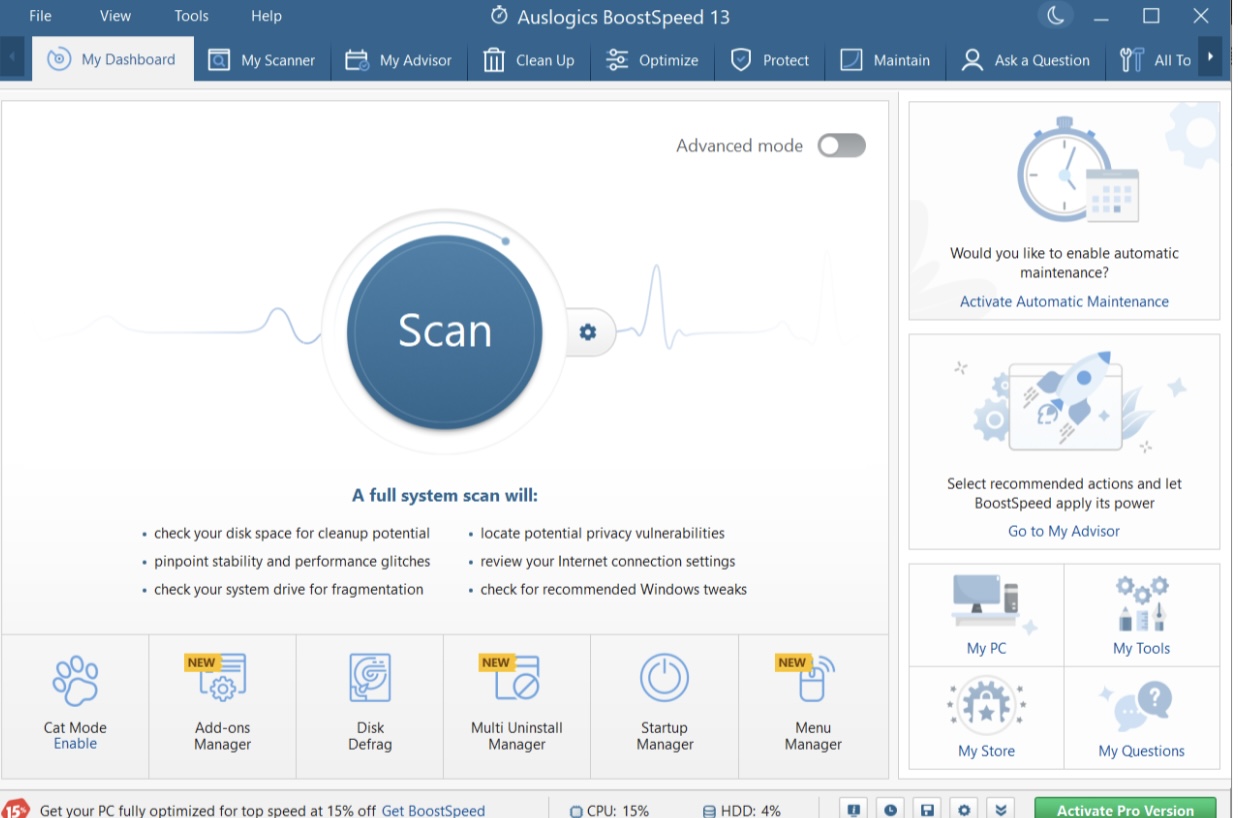
Leggi anche: Perché il mio computer è così lento?– Migliorare le prestazioni del computer
Se, dopo aver ottimizzato il tuo sistema, riscontri ancora problemi di surriscaldamento, discutiamo delle possibili ragioni alla base di ciò e dei modi per raffreddare il tuo PC:
Problemi di ventilazione
È possibile che ventole, prese d'aria e dissipatori di calore abbiano accumulato polvere, impedendo un raffreddamento efficace.
Soluzione semplice
Pulire regolarmente la polvere dalle ventole e dai dissipatori di calore per garantire una ventilazione normale e senza ostacoli.
Condizioni esterne inadeguate
Temperature ambientali elevate possono contribuire ad aumentare lo stress termico del PC, creando le condizioni per il surriscaldamento della CPU.
Soluzione semplice
Mantieni una temperatura ambiente moderata e assicurati che il computer sia sempre ben ventilato.
Driver obsoleti
I driver della scheda grafica e del chipset obsoleti potrebbero compromettere le prestazioni dell'hardware, causando il surriscaldamento del PC.
Soluzione semplice
Aggiorna i tuoi driver con Auslogics Driver Updater . Il programma esegue automaticamente la scansione del tuo sistema alla ricerca di driver obsoleti e difettosi e li aggiorna alle ultime versioni ufficiali. È il modo più semplice per escludere la causa del surriscaldamento legata al conducente.
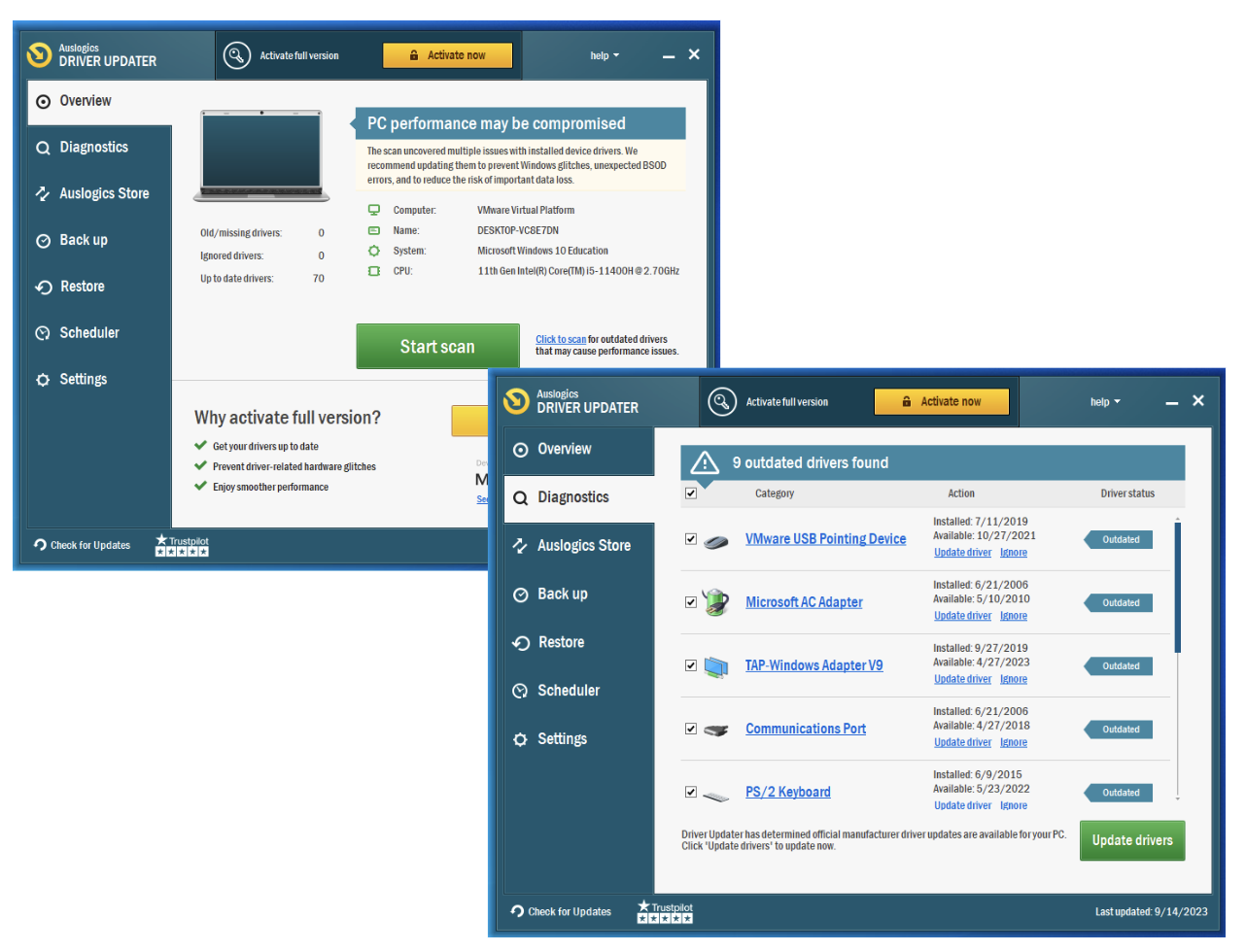
Leggi anche: Aggiorna i tuoi driver con un clic
Sovraccarico dei processi in background
Un'altra possibile ragione per il surriscaldamento sono le applicazioni ad uso intensivo di risorse in esecuzione in background. Ciò crea un carico eccessivo sulla CPU, contribuendo a temperature elevate.
Soluzione semplice
Identifica e chiudi i programmi in background non necessari utilizzando Auslogics BoostSpeed o Task Manager.
Conseguenze dell'overclocking
La tua CPU potrebbe surriscaldarsi a causa di impostazioni di overclocking aggressive, poiché l'overclocking può aumentare le temperature oltre i limiti di sicurezza.
Soluzione semplice
Ridurre le impostazioni di overclock per abbassare la temperatura e mantenere la stabilità del sistema.
Se hai provato tutte le soluzioni sopra riportate e riscontri ancora surriscaldamento, è probabile che il problema sia legato all'hardware. Dai un'occhiata ai problemi hardware più comuni che potrebbero causare il surriscaldamento. La maggior parte di essi richiede una conoscenza avanzata dei "riempimenti" informatici e la soluzione migliore è cercare un aiuto professionale se non ti senti sicuro di scavarli da solo.
Problemi del sistema di cottura
Una possibile ragione è che i tuoi fan non funzionano correttamente o sono rotti. In questo caso, il sistema di raffreddamento non è in grado di fornire energia sufficiente per evitare il surriscaldamento.
Come risolvere
Devi prima testare il sistema di raffreddamento e, se i tuoi sospetti vengono confermati, sfortunatamente non esiste una soluzione semplice. Le migliori opzioni qui sono riparare le ventole malfunzionanti o prendere in considerazione l'aggiornamento della soluzione di raffreddamento.
Deterioramento della pasta termica
Un'altra possibile causa del surriscaldamento del PC potrebbe essere la pasta termica usurata o applicata in modo errato tra la CPU e il dissipatore di calore. Ciò ridurrebbe l’efficienza del trasferimento di calore, aumentando la temperatura.
Come risolvere
Se hai esaminato e confermato questo problema, la prossima cosa che dovresti fare è riapplicare la pasta termica, poiché è vitale per una conduzione ottimale del calore.
Ulteriori soluzioni di raffreddamento
Se nessuno dei problemi hardware sopra indicati è stato confermato, le soluzioni di raffreddamento esistenti potrebbero probabilmente non essere sufficienti a prevenire il surriscaldamento.
Come risolvere
Installa ventole aggiuntive o valuta la possibilità di passare a opzioni di raffreddamento più efficienti.
Se, dopo aver provato tutte le soluzioni di cui sopra, il tuo PC continua a surriscaldarsi, valuta la possibilità di richiedere assistenza professionale o consultare il produttore per ulteriori indicazioni.
Conclusione
Se sei arrivato fin qui, significa che ora sai come controllare la temperatura di una CPU , come monitorarla e qual è la temperatura ottimale della CPU . Sia che si utilizzino strumenti integrati o software specializzato, rimanere informati sulla temperatura del processore consente interventi tempestivi e garantisce un'esperienza di elaborazione più fluida.
Sebbene gli strumenti di monitoraggio ti consentano di controllare la temperatura della CPU, l'ottimizzazione di soluzioni software come Auslogics BoostSpeed può anche aiutarti a gestirla attivamente riducendo il carico di lavoro della CPU e migliorando l'efficienza del sistema.
Vogliamo sentire da voi!Per favore condividi i tuoi pensieri e domande nei commenti qui sotto.
FAQ
Quale temperatura è troppo alta per la CPU?
Una temperatura della CPU che supera costantemente gli 80–85°C è generalmente considerata troppo alta. Il funzionamento prolungato a temperature così elevate può portare a una durata di vita ridotta, al degrado delle prestazioni, all'instabilità del sistema e, nei casi più gravi, a guasti dell'hardware.
Per mantenere una funzionalità ottimale e prevenire questi problemi, è fondamentale monitorare e gestire la temperatura della CPU, assicurandosi che rimanga entro limiti operativi sicuri.
Le singole CPU possono avere soglie di temperatura diverse, quindi è consigliabile controllare le specifiche del produttore per il tuo modello specifico.
Qual è la temperatura media della CPU durante il gioco?
Un intervallo di temperatura medio di 65–85°C è considerato sicuro durante il gioco. Tuttavia, queste sono stime generali e le temperature effettive possono variare. Ricordati di monitorare la temperatura della CPU mentre giochi per assicurarti che rimanga entro limiti di sicurezza.
Che temperatura dovrebbe avere la mia CPU?
La temperatura ideale della CPU dipende dal modello specifico della CPU e dalle attività che sta eseguendo. Per la maggior parte delle CPU, un intervallo di temperatura sicuro è compreso tra 40 e 65°C per carichi di lavoro normali. Durante attività o giochi più intensivi, le temperature possono variare da 70 a 80°C.
Fare riferimento alle specifiche del produttore del modello di CPU per consigli più precisi sulla temperatura.
Esistono software di monitoraggio della temperatura per PC?
Sì, esistono diverse opzioni software dei produttori di CPU, come AMD Ryzen Master e Intel XTU che consentono di monitorare la temperatura della CPU in tempo reale. Esistono anche strumenti software specializzati, come MSI Afterburner, HWiNFO e Smart Game Booster, per monitorare la temperatura della CPU durante i giochi.
Vale la pena notare anche altri strumenti di terze parti per controllare e monitorare la temperatura del processore, come Core Temp, NZXT Cam e Open Hardware Monitor.
